docker搭建私有仓库
搭建私有仓库目的:有时候网络问题使用公共仓库上传或者下载镜像速度过慢甚至超时,搭建私有仓库通过公司内网进行上传或者下载镜像速度较快,且内部应用镜像存放在私有仓库安全。
搭建私有仓库使用的是:registry库,什么是registry仓库:存储docker镜像的仓库
准备工作:准备两台机器

一、私有仓库机的搭建过程
步骤2:私有仓库机安装docker并启动docker服务
关于docker安装请看:https://www.cnblogs.com/sheepboy/p/17214777.html
步骤3:私有仓库机下载registy镜像
搜索镜像:docker search registry
下载镜像:docker pull registry
步骤4:创建私有仓库的镜像存放目录并授权
创建镜像存放目录: mkdir /opt/data/registry
授权:chmod -R 777 /opt/data/registry
步骤5:运行私有仓库容器并设置自动启动
docker run -d -p 5000:5000 -v /opt/data/registry:/var/lib/registry --name registry registry:latest
步骤6:查看私有仓库容器是否启动成功,并查看私有仓库镜像列表
查看私有仓库容器是否运行: docker ps
查看私有仓库镜像列表:私有仓库机IP:端口号/v2/_catalog 如下图:
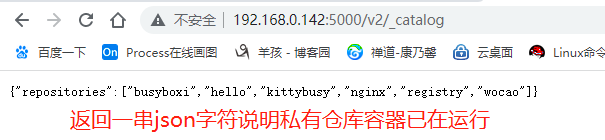
步骤7:私有仓库机添加daemon.json配置文件
进入/etc/docker目录添加daemon.json文件,并添加允许连接到不安全(未加密或未经身份验证)的镜像仓库,即私有仓库机的IP和端口号:
{
"insecure-registries": ["192.168.0.142:5000"]
}
步骤8:私有仓库机重启docker服务
私有仓库机重启docker服务,否则daemon.json配置文件不生效: systemctl restart docker
二、客户机的搭建过程
步骤1:客户机安装docker并启动docker服务
关于docker安装请看:https://www.cnblogs.com/sheepboy/p/17214777.html
步骤2:客户机添加daemon.json配置文件
进入/etc/docker目录添加daemon.json文件,并添加允许连接到不安全(未加密或未经身份验证)的镜像仓库,即私有仓库机的IP和端口号:
{
"insecure-registries": ["192.168.0.142:5000"]
}
步骤3:客户机重启docker服务
客户机重启docker服务,否则daemon.json配置文件不生效: systemctl restart docker
三、客户机上传镜像到私有仓库
准备工作:
1)前提1:客户机安装docker,详细请看:第二点客户机的搭建过程
2) 前提2:客户机添加docker配置文件,详细请看:第二点客户机的搭建过程
步骤1:客户机将本地镜像打标签
客户机将本地镜像打标签:
docker tag 原镜像名 标签名
标签名的格式为:私有仓库机IP:端口号/镜像名
例如:docker tag busybox 192.168.0.142:5000/newbusy
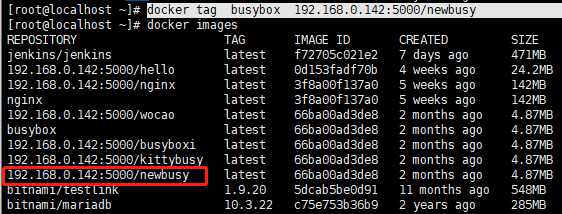
步骤2:客户机将镜像上传到私有库
docker push 标签名
标签名的格式为:私有仓库机IP:端口号/镜像名
例如:docker push 192.168.0.142:5000/newbusy

步骤3:客户机查看已上传到私有库的镜像列表
打开客户机浏览器,输入:私有仓库机IP:端口号/v2/_catalog
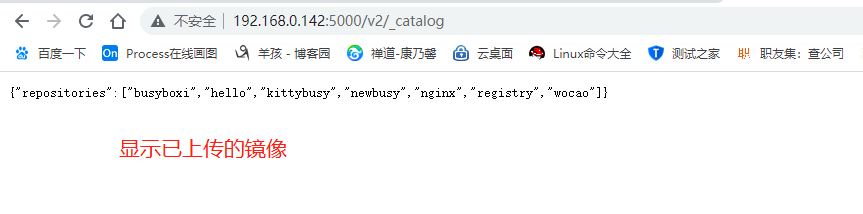
步骤4:私有仓库机查看客户机上传的镜像
进入私有仓库机存放镜像的目录,查看已上传的镜像: 镜像存放目录/docker/registry/v2/repositories
cd /opt/data/registry/docker/registry/v2/repositories , 输入:ll 进行查看,如下图:
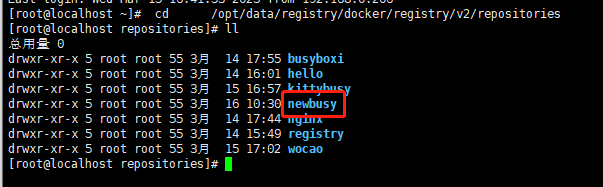
四、客户机下载私有仓库镜像
准备工作:
1)前提1:客户机安装docker,详细请看:第二点客户机的搭建过程
2) 前提2:客户机添加docker配置文件,详细请看:第二点客户机的搭建过程
步骤1:查看私有仓库的所有镜像
方式1查看:客户机打开浏览器,输入:私有仓库机IP:端口号/v2/_catalog
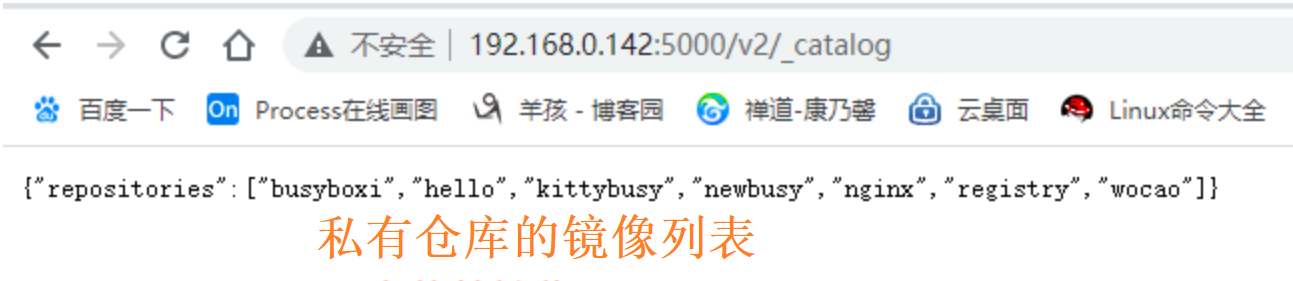
方式2查看:命令行输入: curl 私有仓库机IP:端口号/v2/_catalog
步骤2:客户机登录私有仓库
docker login -u 私有库用户名 -p 私有库密码 http://私有库IP:私有库端口号

步骤3:客户机下载私有库镜像
1)docker pull 私有仓库机ip:端口号/镜像名
2)客户机查看已下载的镜像: docker images
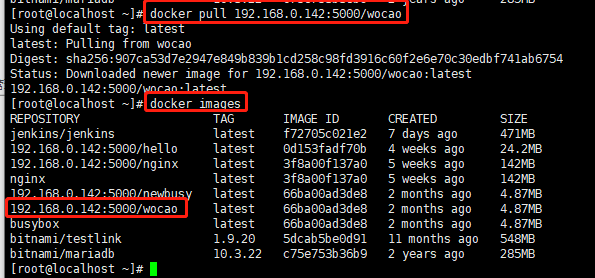
本文来自博客园,作者:羊孩,转载请注明原文链接:https://www.cnblogs.com/sheepboy/p/17219320.html




 浙公网安备 33010602011771号
浙公网安备 33010602011771号